win10 照片缩略图缓存在哪个文件夹 win10系统如何清除缩略图缓存
更新时间:2024-04-28 13:24:16作者:kzmyhome
在使用Windows 10系统的过程中,我们经常会发现系统中的照片缩略图无法显示或加载缓慢的情况,这是因为系统会将照片的缩略图缓存存储在特定的文件夹中,而这些缓存文件可能会占用大量的磁盘空间。了解这些缓存文件的位置并及时清除缓存是非常重要的。接下来我们将介绍Win10系统中照片缩略图缓存在哪个文件夹以及如何清除缩略图缓存的方法。
方法如下:
1.在win10系统桌面上,开始菜单。右键,控制面板。
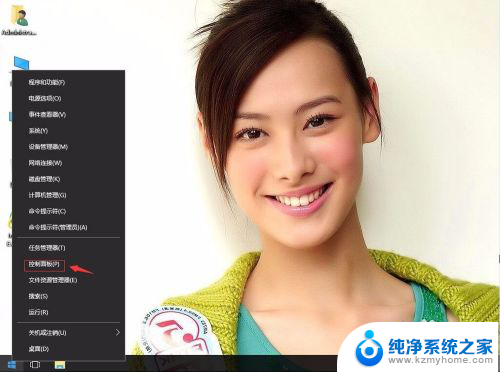
2.单击系统和安全。
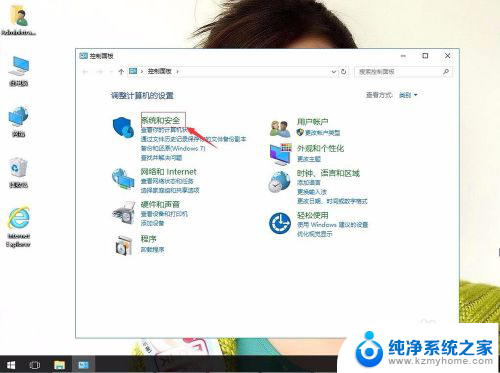
3.管理工具。
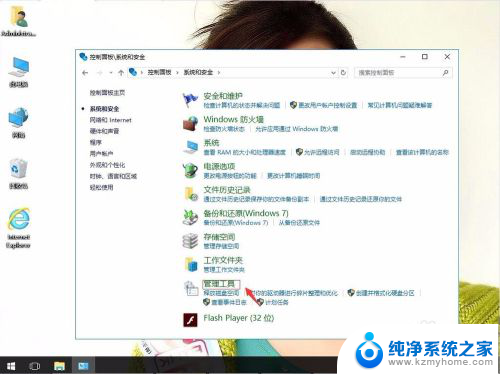
4.双击打开磁盘清理。
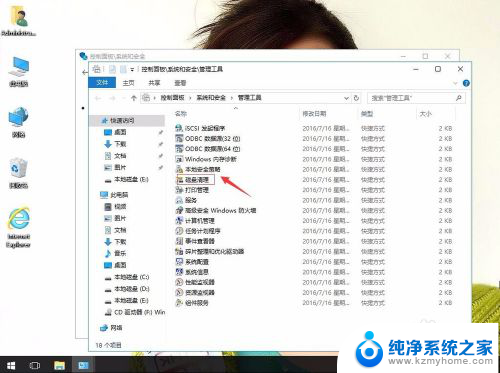
5.驱动器,选C盘。再确定。
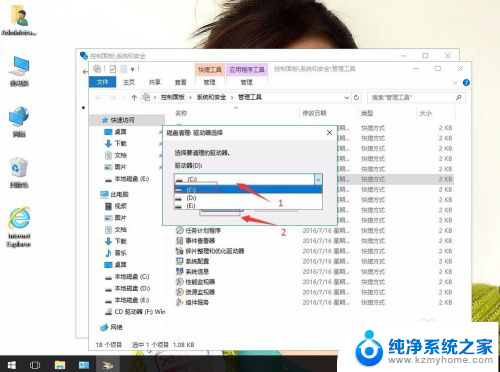
6.要删除的文件把缩略图打勾。再确定。
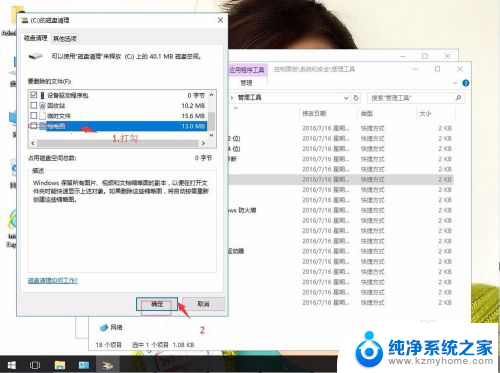
以上就是Win10照片缩略图缓存在哪个文件夹的全部内容,如果有任何不清楚的地方,您可以参考以上步骤进行操作,希望对大家有所帮助。
win10 照片缩略图缓存在哪个文件夹 win10系统如何清除缩略图缓存相关教程
- win11照片不显示缩略图 Win11电脑图片预览缩略图显示不出来怎么处理
- 文件管理微信缓存文件 如何清理企业微信的缓存文件
- 手机浏览器缓存视频在哪个文件夹 怎样在小米手机自带浏览器中导出缓存的视频文件
- 微信的缓存图片在手机的什么位置 如何在安卓手机上找到微信的缓存图片
- edge截屏保存在哪个文件夹 电脑截图默认保存在哪个目录
- 卸载过的app怎么清除应用缓存 安卓手机应用缓存和数据清除教程
- 电脑自带截屏的图片保存在哪里 win10截图保存路径在哪里
- win10桌面是在哪个文件夹 win10电脑桌面文件默认保存在哪个文件夹
- 如何将jpg图片大小压缩 JPG格式图片压缩技巧
- 压缩包里的文件修改后怎么保存 直接编辑压缩文件的内容
- 如何安全拆卸显卡的详细步骤与注意事项,让你轻松拆解显卡!
- 英伟达对AI的理解和布局,黄仁勋在这里讲清楚了:探索英伟达在人工智能领域的战略布局
- 微软未来将继续推出Xbox硬件,掌机设备蓄势待发最新消息
- AMD锐龙AI 9 HX 370游戏性能领先酷睿Ultra 7 258V 75%
- AMD裁员上千人,市场“吓坏”!英伟达会超越吗?
- Win11 23H2用户反馈微软11月更新导致错误显示“终止支持”问题解决方案
微软资讯推荐
- 1 详细教程:如何在电脑上安装Win7系统步骤解析,零基础教学,轻松搞定安装步骤
- 2 如何查看和评估电脑显卡性能与参数?教你如何正确选择电脑显卡
- 3 微软酝酿Win11新特性:图表显示过去24小时PC能耗数据
- 4 倒计时!Windows 10要“退休”啦,微软官方支持即将结束,升级Windows 11前必读!
- 5 Windows 11 的 8个令人头疼的细节及解决方法 - 如何应对Windows 11的常见问题
- 6 AMD Zen 6架构台式机处理器将保留AM5兼容性,预计最快于2026年末发布
- 7 微软技术许可有限责任公司获得自动恶意软件修复与文件恢复管理专利
- 8 数智早参|微软斥资近百亿美元租用CoreWeave服务器,加速云计算发展
- 9 Win10 如何优化系统性能与提升使用体验?教你简单有效的方法
- 10 你中招了吗?Win11 24H2离谱BUG又来了,如何应对Win11最新版本的问题
win10系统推荐
系统教程推荐
- 1 无线耳机怎么切换中文模式 怎样调整蓝牙耳机的语言为中文
- 2 怎样才能找到u盘的隐藏文件 Win 10系统怎么查看U盘里的隐藏文件
- 3 win10电脑怎么重装系统win7 win10如何降级重装win7
- 4 win10如何查询mac地址 Win10怎么查看本机的Mac地址
- 5 ps删除最近打开文件 Photoshop 最近打开文件记录清除方法
- 6 怎么删除邮箱里的邮件 批量删除Outlook已删除邮件的方法
- 7 笔记本电脑的麦克风可以用吗 笔记本电脑自带麦克风吗
- 8 win10如何查看蓝屏日志 win10蓝屏日志查看教程
- 9 thinkpad没有蓝牙 ThinkPad笔记本如何打开蓝牙
- 10 win10自动休眠设置 win10自动休眠设置方法